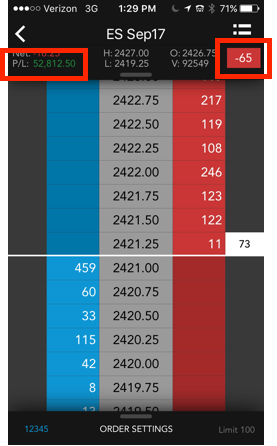TT Mobile (iOS)
TT Mobile iOS 用 MD Trader
MD Trader では、いずれかのマーケット方向で買注文または売注文を発注するための垂直の板情報が表示されます。限月の現在のマーケット データも表示されます。
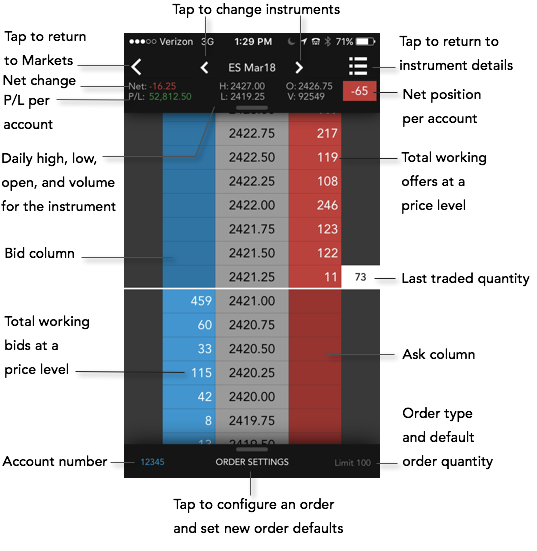
TT Mobile iOS 用 MD Trader では、以下の配色インジケータも提供しています。
- [Last Traded Quantity] (直近枚数) の背景色が変化し、同じ価格や高値 (緑色)、安値 (赤色) で取引された枚数が示されます。
- [Net Change] (前日比) は、直近値と直前のセッションの清算値を示しています。前日比は、差が正の値の場合は緑色で、差が負の値の場合は緑色に表示され。
- [Net Position] (ネット ポジション) の背景色は、ロングの場合は青色、ショートの場合は赤色で表示されます。
MD Trader の起動
[Markets] (相場状況) で選択した銘柄をタップして MD Trader を開きます。
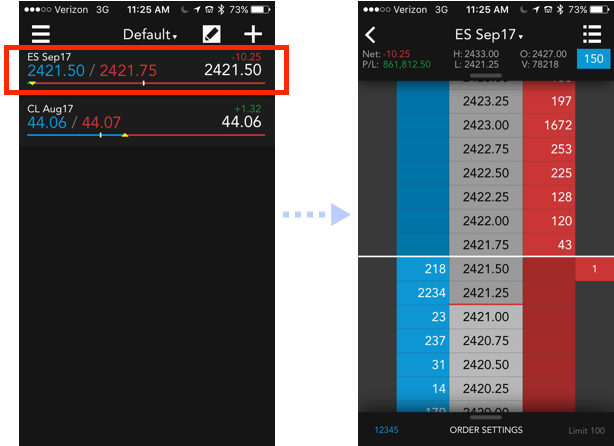
注文の発注
- 買値列または売値列の価格レベルをタップし、既定の注文数量と口座を使用して、注文を発注します。
注: 板情報を 2 回タップすると、必要に応じてマーケットを再センタリングできます。
オプションで、[Order Settings] をタップし、注文を設定して、[MAKE INSTRUMENT DEFAULT] をオンにして、限月に対して既定の注文設定を行います。[OK] をタップして、買値列または売値列の価格帯をタップし、注文を発注できます。
買値列や売値列では、買値や売値が黄色に強調表示されます。
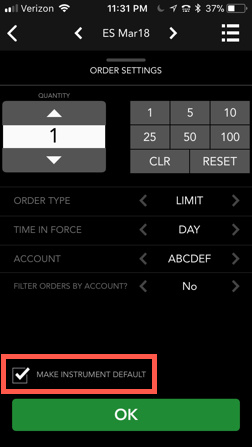
- 画面上部の [Buy] または [Sell] をタップして、注文を確認して送信します。
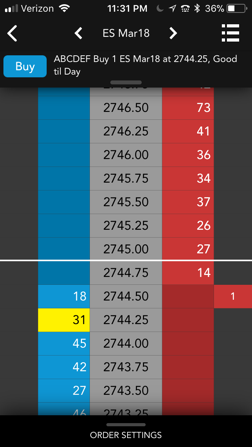
MD Trader の注文
MD Trader の注文管理は以下で構成されています。
- 板情報で別の価格帯に個々の約定待ち注文を移動。
- 1 約定待ち注文の削除
- 限月のすべての約定待ち買注文と売注文の削除
- 限月のすべての約定待ち注文の削除
別の価格帯への注文の移動
- 画面で注文に触れて保留し、解放します。
取引している側の約定待ち枚数欄が強調表示されます。
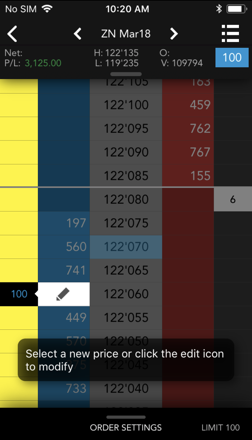
- 約定待ち列の新規の価格帯をタップします。
- [OK] をタップして注文の変更を確認します。
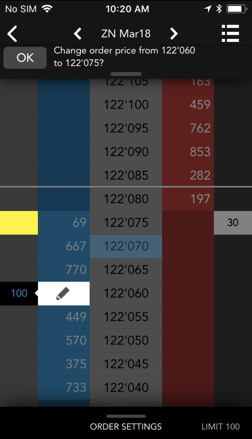
約定待ち注文の価格と枚数の変更
[Edit] (編集) 愛子を使って、約定待ち注文の価格と枚数を変更できます。
- 画面で注文にタッチして保留し、解放します。
取引している側の約定待ち枚数欄が強調表示されます。
- [Edit] アイコンをタップして注文チケットを開きます。
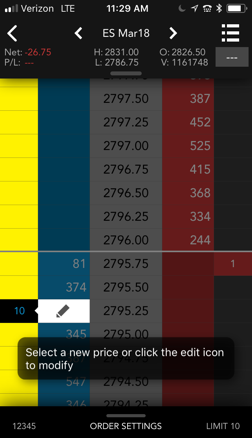
- 注文チケットにて、新規の価格帯または枚数を入力して [Change] をタップします。
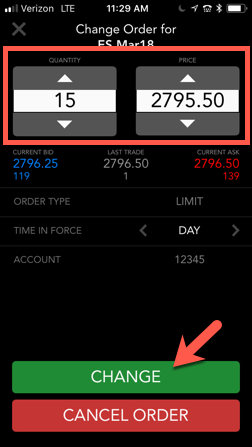
- 変更を確認して [Send] をタップします。
注文の価格または枚数が変化します (例: 15 @ 2795.50)。
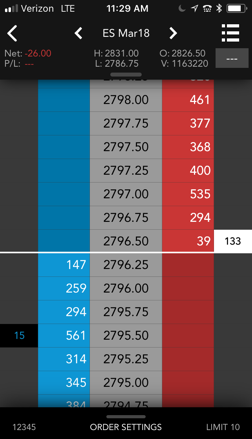
同じ価格帯の個々の注文の価格または枚数の変更
- 画面で注文に触れて保留し、解放します。
取引している側の約定待ち枚数欄が強調表示されます。
- 編集アイコンをタップします。
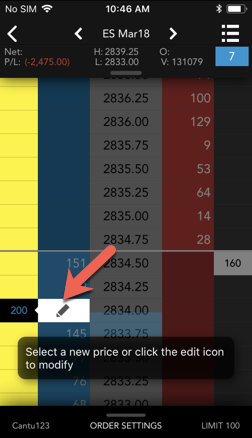
- 変更する注文を選択します。
編集アイコンをクリックした際同じ価格帯で複数の注文が約定待ちしている場合、各注文が各ライン項目に一覧されます。
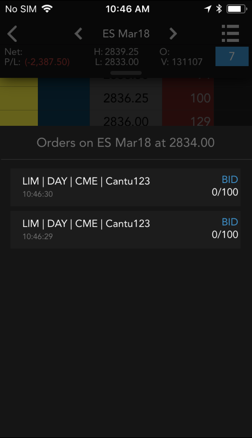
- 注文チケットにて、変更する注文を選択した後、新規の価格帯または枚数を入力して [Change] をタップします。
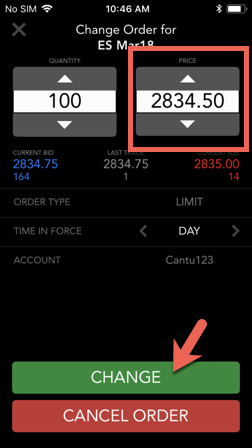
- 変更を確認して [Send] をタップします。
合計注文枚数の一部が新しい価格帯に移動します (2834.00 → 2834.50)。
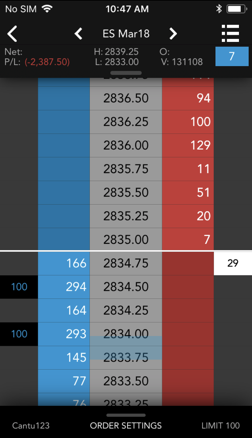
MD Trader での注文の削除
- 価格帯とマーケットの側で注文をタップします。
- ウィジェットの上部で削除を確認します。
MD Trader での全注文、買注文、売注文の削除
- [MD Trader] 板情報の上部のバーをタップします。
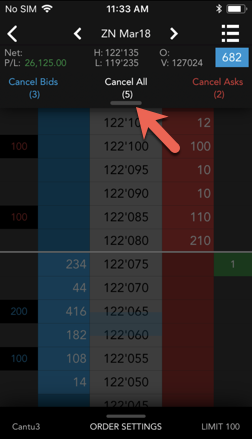
- [Cancel Bids]、[Cancel All]、[Cancel Asks] のいずれかをタップします。
各オプションの下に約定待ち注文の合計枚数が表示されます。
板情報をタップして注文取消オプションを閉じます。
合計注文枚数部分の削除
- 注文をタップして保留し、解放します。
取引している側の約定待ち枚数欄が強調表示されます。
- 一覧アイコンをタップします。
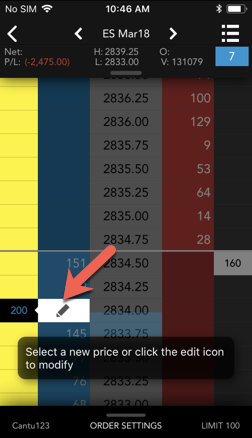
- 削除する買または売を選択して [Delete] をタップします。アプリにより、削除された注文を確認するプロンプトが表示されます。
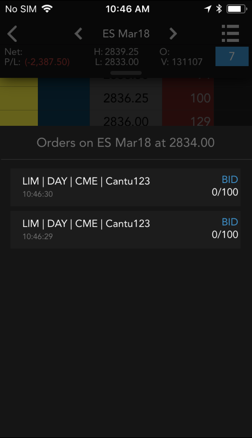
口座の損益とポジションの表示
MD Trader にて口座の注文をフィルターして、選択した口座の損益とポジションを表示できます。
注: 口座ごとに注文をフィルターしない場合は、損益とポジションの表示は空白となります。
口座の損益とポジションを表示するには
MD Trader 画面の下部の [Order Settings] (注文設定) をタップします。
[Order Settings] (注文設定) 画面が表示されます。
[Filter Orders by Account?] をタップして [Yes] を選択します。
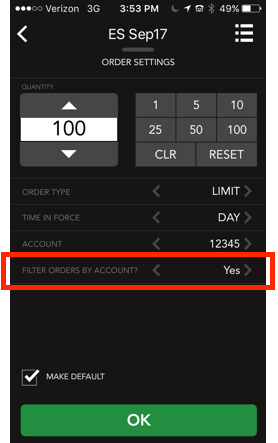
- [OK] をタップします。
口座の損益とポジションが MD Trader の上部に表示されます。